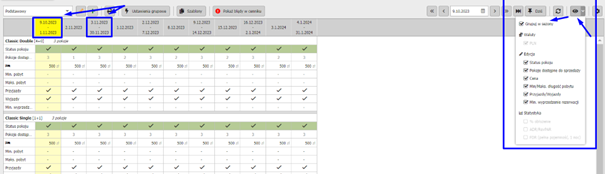Podstawowa konfiguracja cen
Spis Treści:
1. Ustawienia planów cenowych
2. Plan Podstawowy i tworzenie nowego planu cenowego
2.1. Co dokładnie musisz ustawić dla nowego planu cenowego
2.2. Wybranie planu „Podstawowy” jako nadrzędny
2.3. Wybranie „Bez nadrzędnego planu cenowego”
3. Zmiana parametrów w cenniku
3.1. Jakie parametry możemy edytować
3.2. Edytowanie komórek
3.3. Ustawienia grupowe
4. Filtry
1. Ustawienia planów cenowych:
W górnej części modułu Ceny znajduje się przycisk z ikoną koła zębatego służący do ustawiania kluczowych parametrów systemu do kalkulacji cen.
Ustawienia umieszczone pod tą zębatką będą używane we wszystkich Twoich planach taryfowych:

Jedną z kluczowych decyzji w ustawieniach będzie wybranie, czy ceny różnią się względem obłożenia w pokoju, czy cena jest jedna za cały pokój (niezależnie od tego, ilu gości w nim przebywa):
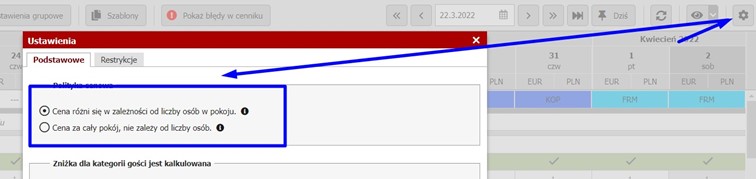
Więcej na temat ustawień mogą Państwo przeczytać w dedykowanym artykule: https://help.previo.app/pl/doc/podstawowe-ustawienia-cen/
2. Plan Podstawowy i tworzenie nowego planu cenowego
Po otwarciu modułu Ceny pojawi się cennik o nazwie „Podstawowy”. Jest to główny plan cenowy, który jest domyślnie ustawiony dla wszystkich naszych klientów. Tego planu cenowego nie możesz usunąć. Jest to Twoja referencyjna taryfa, która stanowi punkt odniesienia dla innych planów cenowych i zwykle to na nim opierają się pozostałe plany cenowe, które masz w ofercie.
W górnej części okna znajduje się przycisk z ikoną plusa służący do dodania nowego planu cenowego. Możesz w ten sposób dodać kolejny plan cenowy np. Bezzwrotny.
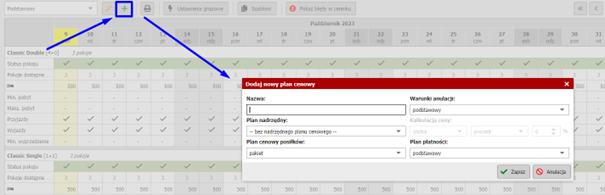
2.1. Co dokładnie musisz ustawić dla nowego planu cenowego?
- Nazwa – tylko dla orientacji, na wypadek gdybyś miał więcej planów cenowych.
- Warunki anulowania – zasadniczo wybierz, czy ten plan ma standardowe (ustalone) warunki, czy też warunki bezzwrotne.
- Nadrzędny plan cenowy – czy ten plan cenowy powinien wykorzystywać/dziedziczyć ceny (i inne wartości) od nadrzędnego planu cenowego, czy będzie to oddzielny/niezależny plan cenowy? (więcej na ten temat poniżej w sekcji nr 2.2)
- Kalkulacja ceny – możesz ustawić automatyczne obliczanie ceny jeżeli plan cenowy będzie dziedziczył ceny z nadrzędnego planu cenowego. Np. chcę zastosować ceny z oferty Podstawowej z automatycznym rabatem 10% lub rabatem o wartości bezwzględnej 100 PLN.
- Plan posiłków i płatności – jakie opcje posiłków i płatności są powiązane z Twoim planem cenowym.
2.2. Wybranie planu “Podstawowy” jako nadrzędny
Masz możliwość określenia, czy cena nowego planu cenowego ma być niższa lub wyższa o daną kwotę lub procent w porównaniu do planu cenowego Podstawowego. To bardzo przydatne, jeśli chcesz, aby nowy plan cenowy był oparty na Twoim głównym planie, ale jednocześnie dostosować go do swoich potrzeb. Dzięki temu, jeśli zmienisz cenę w planie cenowym Podstawowym, cena w planie pochodnym również dostosuje się automatycznie, zgodnie z ustalonymi parametrami. Plan cenowy pochodny będzie również dziedziczył wszystkie pozostałe parametry z planu nadrzędnego: status pokoju, dostępność, restrykcje oraz ograniczenia. Nie ma zatem potrzeby żeby ręcznie wprowadzać zmiany we wszystkich planach, wystarczy dokonać tego w planie nadrzędnym, a pozostałe plany zostaną przekalkulowane automatycznie.
2.3. Wybranie “Bez Nadrzędnego Planu Cenowego”
Oznacza to, że będziesz odpowiedzialny za samodzielne uzupełnienie cennika. W tym modelu wszystkie ceny i zmiany cen będą musiały być ręcznie wprowadzane przez Ciebie. Ta opcja daje Ci pełną kontrolę nad cenami, ale wiąże się z większą ilością pracy, ponieważ będziesz musiał zarządzać cennikiem samodzielnie.
3. Zmiana parametrów w cenniku
3.1 Jakie parametry możemy edytować?
W cenniku masz możliwość nie tylko ustalania cen, ale także konfigurowania różnych innych parametrów. Są to parametry:
- Status pokoju (zamknięty/otwarty)
- Ilość pokoi dostępnych do sprzedaży
- Cena
- Minimalny/Maksymalny pobyt (określany w dniach)
- Możliwość Przyjazdu/Wyjazdu w danym dniu
- Minimalne wyprzedzenie dokonania rezerwacji (określane w dniach lub godzinach)
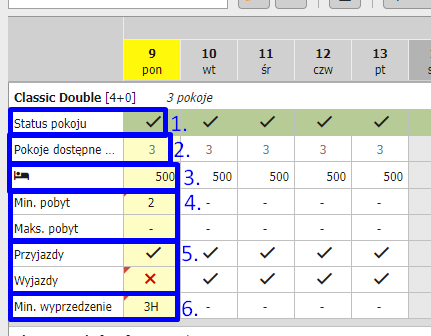
3.2. Edytowanie komórek
Wybierz komórkę z ceną i kliknij lewym przyciskiem myszy. Wybrana komórka podświetli się na żółto. Możesz teraz ręcznie wpisać nową cenę i zapisać zmianę.
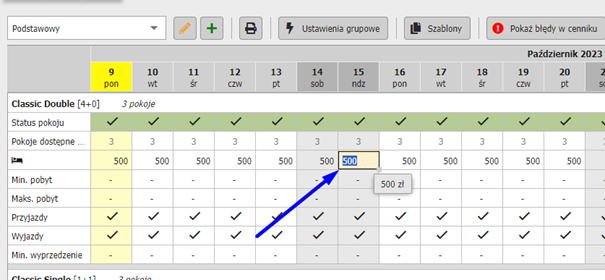
Taką drobną zmianę możesz także przeprowadzić klikając na pozostałe komórki, aby zmienić ograniczenie lub status pokoju.
A teraz wybierz komórkę z ceną i kliknij prawym przyciskiem myszy. Komórka podświetli się na żółto. Spowoduje to otwarcie małego menu, w którym możesz wybrać, czy chcesz ustawić nowe wartości, usunąć obecne lub zmienić ceny o jakąś wartość lub procent.
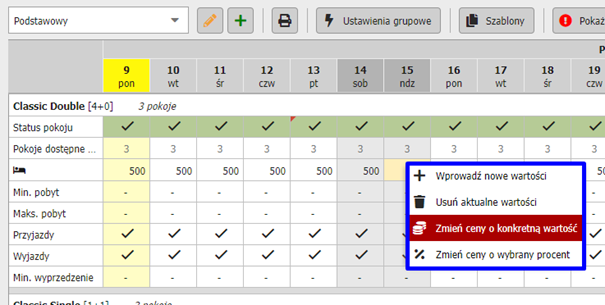
Taką zmianę możesz także przeprowadzić dla kliku terminów na raz. Kliknij lewym przyciskiem myszy i przeciągnij kursor, aby zaznaczyć obszar komórek, który chcesz edytować. Możesz wybrać dowolną kombinację wartości cennika i ograniczeń. Możesz także kliknąć nagłówki dat lub zaznaczyć ich więcej za pomocą przycisku Ctrl lub Shift.
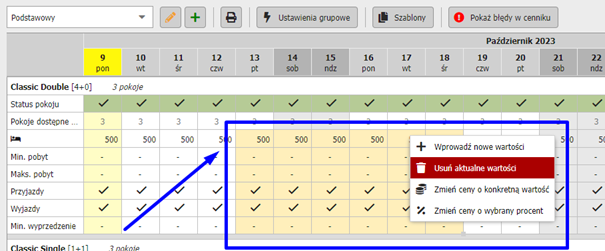
Możesz także użyć prawego przycisku myszy i wybrać całe kolumny. Klikając na nagłówek kolumny zostaną wybrane wszystkie wartości dla danego dnia. Możesz wybrać wiele kolumn za pomocą Ctrl lub Shift. Następnie naciśnij prawy przycisk myszy i wybierz żądaną akcję.
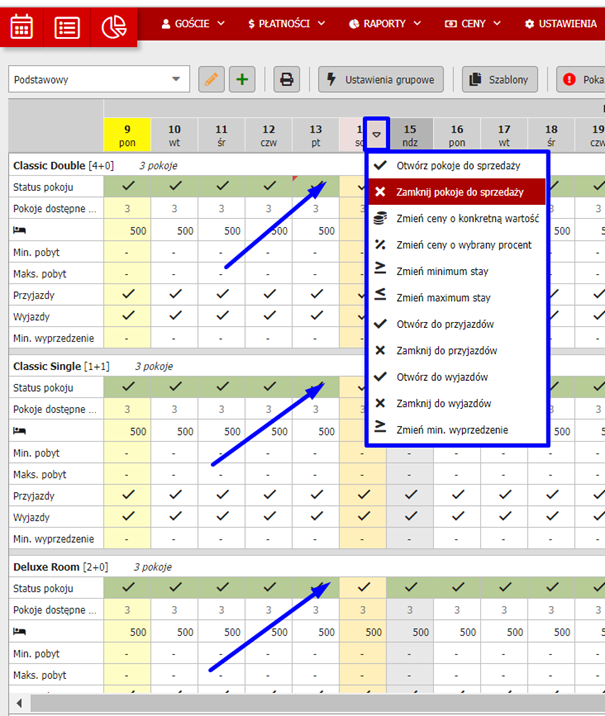
3.3. Ustawienia Grupowe
Ceny i parametry można ustawić bezpośrednio w cenniku edytując poszczególne komórki. Jeśli potrzebujesz dokonać bardziej rozbudowanych korekt, możesz skorzystać z ustawień grupowych, które znajdziesz tuż nad tabelą cen pod przyciskiem z ikoną „błysku”.
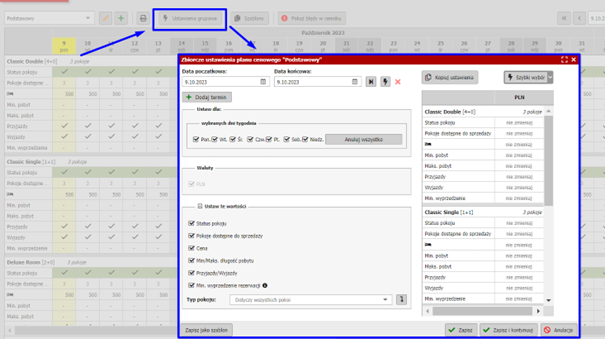
Szybkie ustawienia grupowe działają tylko dla aktualnie otwartego planu cenowego.
Możesz wybrać datę lub zakres dat (a także dodać więcej terminów), dla których chcesz dokonać zmiany. Datę można także określić wybierając tylko konkretne dni tygodnia, w których chcemy dokonać zmiany np. wszystkie piątki w poszczególnym miesiącu.
W sekcji Ustaw te wartości możesz dostosować tylko ceny / pokoje do sprzedaży / ograniczenia dotyczące długości pobytu / ograniczenia dotyczące przyjazdów i wyjazdów. Uwaga: Zalecamy, aby zawsze zaznaczyć tylko tę wartość, którą chcemy zmienić. Jeżeli planujemy zmienić cenę to tylko ten przycisk wyboru powinien być zaznaczony. Ograniczy to możliwość popełnienia błędów lub przypadkowych zmian niepożądanych komórek.
Na koniec możesz wybrać typy pomieszczeń, które chcesz dostosować. Może być to jedna lub więcej kategorii. Jeżeli nie wybierzemy żadnego pokoju, to akcja będzie dotyczyła wszystkich pokoi.
Po prawej stronie okna pozostaje już tylko wpisać nowe wartości w komórki z napisem „nie zmieniaj”. Jeżeli nie wpiszesz nowych wartości i pozostawisz komórkę „nie zmieniaj” bez zmian, to oryginalne wartości w cenniku zostaną zachowane i nie zostaną zastąpione żadnymi nowymi wartościami.
W ustawieniach grupowych w prawym górnym rogu okna znajdują się także „Szybkie opcje”. Niektóre funkcje mogą się różnić w zależności od wartości wybranych w sekcji „Ustaw te wartości”. Im mniejszą liczbę wartości do zmiany zaznaczymy, tym menu szybkich opcji będzie zawężone. Pozostaną widoczne tylko te opcje, które są dedykowane do wybranej przez nas wartości.
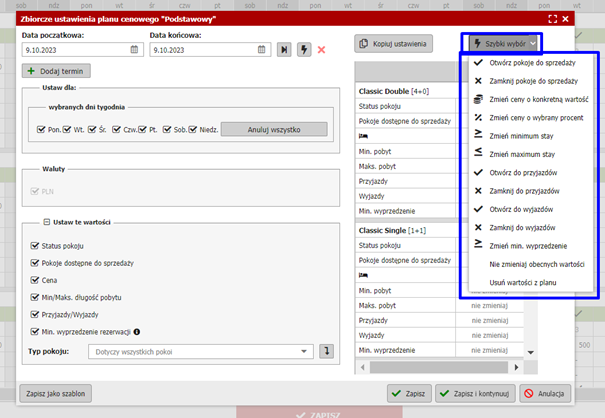
4. Filtry
Wszystko, co wyświetla się w głównej tabeli cennika, można filtrować. Po prawej stronie nad tabelą znajduje się przycisk z ikoną oka, który umożliwia filtrowanie parametrów, które Cię interesują.
Możesz wyświetlić np. tylko wybrane waluty lub uprościć widok cennika wyświetlając tylko wybrane sekcje (tylko ceny, tylko pokoje na sprzedaż, tylko ograniczenia itp.).
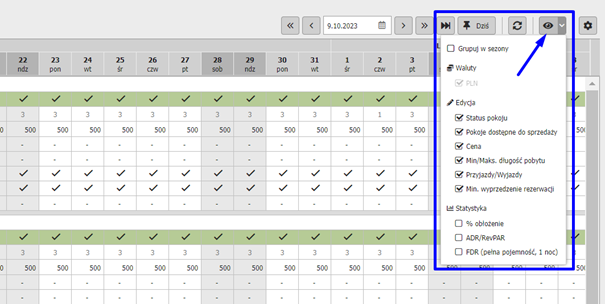
W widoku domyślnym cennik jest wyświetlany według dni, ale możesz także łączyć dni w sezony przy tych samych ustawieniach.